如果是使用习惯了windows系统的用户去换壁纸的话,估计很简单的几个步骤就能搞定了,但是如果是mac电脑的话就比较繁琐一点,但是还是很容易学会的,请看下面的教程。
第一步:在桌面上点击右键,然后选择更换背景,如下图所示

第二步:选择已经包含到系统的目录下面的背景,就是你看到的壁纸。

第三步:你也可以选择填充屏幕的方式,这个和windows差不多。

第四步:增加自己存放壁纸的目录。按如下步骤新增目录就可以看到你的壁纸,然后选择你添加的壁纸,桌面背景会立即更新的。
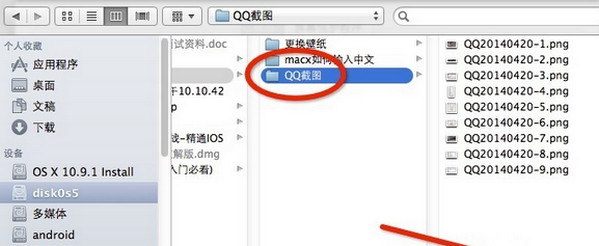
如果是使用习惯了windows系统的用户去换壁纸的话,估计很简单的几个步骤就能搞定了,但是如果是mac电脑的话就比较繁琐一点,但是还是很容易学会的,请看下面的教程。
第一步:在桌面上点击右键,然后选择更换背景,如下图所示

第二步:选择已经包含到系统的目录下面的背景,就是你看到的壁纸。

第三步:你也可以选择填充屏幕的方式,这个和windows差不多。

第四步:增加自己存放壁纸的目录。按如下步骤新增目录就可以看到你的壁纸,然后选择你添加的壁纸,桌面背景会立即更新的。
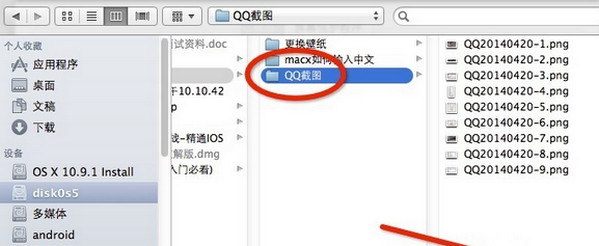
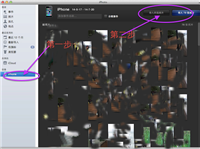
如何将iphone照片导入mac电脑中?iPhone图片传到MAC中的方法介绍
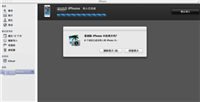
iphone中的照片如何导入mac电脑?将照片导入mac电脑的教程
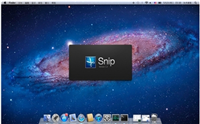
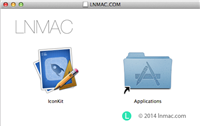
苹果mac修改用户名与密码的方法 苹果电脑如何修改开机密码由于苹果系列产品的使用人数越来越多,很多朋友都喜欢安装mac苹果系统,由于Mac OS与Windows系统有本质上的区别…

版权声明:本文内容由互联网用户贡献,该文观点仅代表作者本人。本站仅提供信息存储服务,不拥有所有权,不承担相关法律责任。 如发现本站有涉嫌抄袭侵权/违法违规的内容, 请发送邮件至 2386932994@qq.com 举报,一经查实将立刻删除。
发表评论